Raspbianをインストールしてみる [Raspberry Pi]
前回は,Raspbmcをインストールしたが,今回はRaspbianをインストールしてみる.
前回と同様,作業はMac上で行っている.
では,まずは適当なSDカードを用意しておく.
そしたら,ダウンロード.
ダウンロードサイトは,ここ.Raw ImagesのRaspbian “wheezy”をDirect downloadしてやる.
ダウンロードはちょっと時間がかかる.
SDカードへの書き込みは前回と同じでOK.SDカードのデバイス名が/dev/disk1なら,
で,書き込めたら,
でOK.
あとはSDカードをRaspberry Piにセットして電源ONすれば立ち上がる.
初回起動時には,Raspi-configというのが立ち上がってくる.ここで諸々の初期設定をしてやる.設定の詳細は解説本「Raspberry Piで遊ぼう!」に詳しく書かれてるし,ネット上で検索すればいろいろ出てくるので分かると思う.ただ,書籍の説明ではraspbianが2013-02-09版だが最新(そして上記でインストールしたバージョン)は2013-05-25版なのでメニュー構成が変わってる.まぁおおよそ推測しながら調べてみれば分かると思うが,一応対応関係が書籍の著者のブログに掲載されているので,これを参考にするといいかもしれない.
で,設定が完了すれば,これで本当にあっけなく起動する.簡単.
お試しあれ.
前回と同様,作業はMac上で行っている.
では,まずは適当なSDカードを用意しておく.
そしたら,ダウンロード.
ダウンロードサイトは,ここ.Raw ImagesのRaspbian “wheezy”をDirect downloadしてやる.
ダウンロードはちょっと時間がかかる.
SDカードへの書き込みは前回と同じでOK.SDカードのデバイス名が/dev/disk1なら,
$ diskutil unmountDisk /dev/disk1 Unmount of all volumes on disk1 was successful $ sudo dd bs=1m if=2013-05-25-wheezy-raspbian.img of=/dev/rdisk1
で,書き込めたら,
$ diskutil eject /dev/rdisk1 Disk /dev/rdisk1 ejected
でOK.
あとはSDカードをRaspberry Piにセットして電源ONすれば立ち上がる.
初回起動時には,Raspi-configというのが立ち上がってくる.ここで諸々の初期設定をしてやる.設定の詳細は解説本「Raspberry Piで遊ぼう!」に詳しく書かれてるし,ネット上で検索すればいろいろ出てくるので分かると思う.ただ,書籍の説明ではraspbianが2013-02-09版だが最新(そして上記でインストールしたバージョン)は2013-05-25版なのでメニュー構成が変わってる.まぁおおよそ推測しながら調べてみれば分かると思うが,一応対応関係が書籍の著者のブログに掲載されているので,これを参考にするといいかもしれない.
で,設定が完了すれば,これで本当にあっけなく起動する.簡単.
お試しあれ.
Raspberry Piをメディアセンターにしてみる [Raspberry Pi]
前回,Raspberry Piを購入した.今回は,これをメディアセンターにしてみる.
で,ちょっと検索すれば分かると思うけど,Raspberry Piでメディアセンターと言えばXBMCだ.Raspberry Piには,Raspbmcという専用ディストリビューションがあるので,これをインストールしてみる.
インストールはとても簡単だ.なお,以下の作業はMac上で行っている.
では,まずは適当なSDカードを用意しておく.
そしたら,XBMCのダウンロードサイトからStandalone Imageをダウンロードしてくる.ダウンロードしたファイルは展開しておく.うちでは,展開されたらsd.imgとなった.
そしたら,あとはMac上のターミナルで,SDカードのデバイス名を調べる.
うちの場合は/dev/disk1がSDカードだった.
そしたら,アンマウントして,そのあとddコマンドでダウンロードしたイメージを書き込んでやる.こいつはちょっと時間がかかる.
終わったら,Ejectして完了.
これでMac上の作業は終了.そしたらSDカードをRaspberry Piにセットして電源ONしてやる.そうするとあとは自動的にXBMCが立ち上がってくる.細かい設定についての話は省くが,まぁそんなに難しい設定は無いはずだ.
ちなみにうちではHDMIケーブルでTVと接続してる.で,TVのリモコンでXBMCの操作ができる.便利だ.
さて,XBMCをインストールした本来の目的は,AirPlayを使ってみることだ.AirPlayってのはiTunesとかiPhoneとかiPodなんかから音楽や動画をTVにストリーミング再生できるって機能だ.AirPlayを有効にするには,XBMCの「システム」メニューの「サーバー」にAirPlayという項目があるので,それで「XBMC の AirPlay コンテンツ受信を許可する」をチェックしてやる.
これで,iTunesからAirPlayで音楽をストリーミング再生できるはずだ・・・.
はずだ・・・ったのだが,実際はうまくいかない.
こんなエラーが出てしまう.
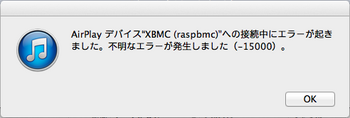
「AirPlay デバイス"XBMC (raspbmc)"への接続中にエラーが起きました。不明なエラーが発生しました (-15000) 。」
なぜだ???
いろいろ試してみたところ,Windows XP上のiTunesからは問題なく再生できる.だけどMacからはうまくいかない.
で,調べてみると,IPv6が怪しいという情報を見つけた.詳細は,「RaspbmcのAirPlayでハマったでござる - もぐてっく」が分かりやすい.
どうやら,raspbmcとしてはIPv6対応だがXBMCがIPv4しか受け入れてくれなくて,で,結果としてMacからはつながらない(iTunesがエラーになる)ようだ.
で,解決策なんだけど,raspbmcのIPv6を無効にしてやる.
作業内容は以下の通り.
まずはSSHでMacからログイン.
そしたらIPv6を無効にするためにipv6.confに「net.ipv6.conf.all.disable_ipv6 = 1」を書き込んでやる.
書いたら保存して,で,再起動.
これでMacからもエラー無くつながるようになる.やったー.
お試しあれ.
で,ちょっと検索すれば分かると思うけど,Raspberry Piでメディアセンターと言えばXBMCだ.Raspberry Piには,Raspbmcという専用ディストリビューションがあるので,これをインストールしてみる.
インストールはとても簡単だ.なお,以下の作業はMac上で行っている.
では,まずは適当なSDカードを用意しておく.
そしたら,XBMCのダウンロードサイトからStandalone Imageをダウンロードしてくる.ダウンロードしたファイルは展開しておく.うちでは,展開されたらsd.imgとなった.
そしたら,あとはMac上のターミナルで,SDカードのデバイス名を調べる.
$ diskutil list
うちの場合は/dev/disk1がSDカードだった.
そしたら,アンマウントして,そのあとddコマンドでダウンロードしたイメージを書き込んでやる.こいつはちょっと時間がかかる.
$ diskutil unmountDisk /dev/disk1 Unmount of all volumes on disk1 was successful $ sudo dd bs=1m if=sd.img of=/dev/rdisk1
終わったら,Ejectして完了.
$ diskutil eject /dev/rdisk1
これでMac上の作業は終了.そしたらSDカードをRaspberry Piにセットして電源ONしてやる.そうするとあとは自動的にXBMCが立ち上がってくる.細かい設定についての話は省くが,まぁそんなに難しい設定は無いはずだ.
ちなみにうちではHDMIケーブルでTVと接続してる.で,TVのリモコンでXBMCの操作ができる.便利だ.
さて,XBMCをインストールした本来の目的は,AirPlayを使ってみることだ.AirPlayってのはiTunesとかiPhoneとかiPodなんかから音楽や動画をTVにストリーミング再生できるって機能だ.AirPlayを有効にするには,XBMCの「システム」メニューの「サーバー」にAirPlayという項目があるので,それで「XBMC の AirPlay コンテンツ受信を許可する」をチェックしてやる.
これで,iTunesからAirPlayで音楽をストリーミング再生できるはずだ・・・.
はずだ・・・ったのだが,実際はうまくいかない.
こんなエラーが出てしまう.
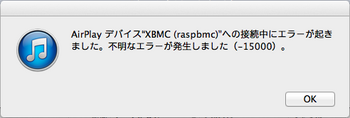
「AirPlay デバイス"XBMC (raspbmc)"への接続中にエラーが起きました。不明なエラーが発生しました (-15000) 。」
なぜだ???
いろいろ試してみたところ,Windows XP上のiTunesからは問題なく再生できる.だけどMacからはうまくいかない.
で,調べてみると,IPv6が怪しいという情報を見つけた.詳細は,「RaspbmcのAirPlayでハマったでござる - もぐてっく」が分かりやすい.
どうやら,raspbmcとしてはIPv6対応だがXBMCがIPv4しか受け入れてくれなくて,で,結果としてMacからはつながらない(iTunesがエラーになる)ようだ.
で,解決策なんだけど,raspbmcのIPv6を無効にしてやる.
作業内容は以下の通り.
まずはSSHでMacからログイン.
パスワードは,デフォルトなら「raspberry」だ.$ ssh pi@raspbmc.local
そしたらIPv6を無効にするためにipv6.confに「net.ipv6.conf.all.disable_ipv6 = 1」を書き込んでやる.
$ sudo vi /etc/sysctl.d/ipv6.conf
net.ipv6.conf.all.disable_ipv6 = 1
書いたら保存して,で,再起動.
これでMacからもエラー無くつながるようになる.やったー.
お試しあれ.
Raspberry Piを買ってみる [Raspberry Pi]
以前から,Raspberry Piには興味があったんだけど,BeagleBoard-xMもあるしなぁと思って,手を出してなかった.
だけど,たまたまネットで,解説本とのセットを見かけて,つい買ってしまった.
買ったのは,これ.

残念ながら今はもう売り切れちゃったみたいだけど,解説本「Raspberry Piで遊ぼう!」と,Raspberry Pi (model B)本体にケースが付いて,6,800円+送料だった.
追記(2013.06.19)
===ここから===>
当初,数量限定だったのが,再販&通常販売するようになったとのことです.気になる人はリンク先をチェックしてみてくださいな.
<===ここまで===
あと,同様のセット販売だと,日経Linux「Raspberry Pi」特別セット販売ってのもあったみたいだけど,こっちももう完売らしい.
さて,BeagleBoard-xMは結局今は冬眠中で全然活用できていないんだけど,Raspberry Piはどうなることやら...
とりあえず本を読みながら,いろいろ試してみよう.
だけど,たまたまネットで,解説本とのセットを見かけて,つい買ってしまった.
買ったのは,これ.

残念ながら今はもう売り切れちゃったみたいだけど,解説本「Raspberry Piで遊ぼう!」と,Raspberry Pi (model B)本体にケースが付いて,6,800円+送料だった.
追記(2013.06.19)
===ここから===>
当初,数量限定だったのが,再販&通常販売するようになったとのことです.気になる人はリンク先をチェックしてみてくださいな.
<===ここまで===
あと,同様のセット販売だと,日経Linux「Raspberry Pi」特別セット販売ってのもあったみたいだけど,こっちももう完売らしい.
さて,BeagleBoard-xMは結局今は冬眠中で全然活用できていないんだけど,Raspberry Piはどうなることやら...
とりあえず本を読みながら,いろいろ試してみよう.
タグ:Raspberry Pi
Google Testで「値をパラメータ化したテスト」を試してみるの続きを書いてみる [Google Test]
前回,Google Testで「値をパラメータ化したテスト」を試してみたが,その説明が途中で終わっていた.
ずいぶん間があいてしまったが,続きを書いてみる.
で,前回の続きだが,テストするときにパラメータとして入力値と期待値のペアを複数用意しておいて,それを使ってテストを実行したい場合がよくあると思う.
今回の例で言えば,奇数ならfalseで偶数ならtrueになるわけだが,テストのパラメータとして,入力値としていくつかの奇数と偶数と,その期待値であるbool値を具体的な値として用意しておく.
例えば,
で,そんな場合には,tupleが使える環境ならtupleで,もし使えないなら適当な構造体を定義してやって,テストパラメータとして与えてやればいい.
今回のケースなら,intとboolの要素を持つようにしておいて,それぞれ入力値と期待値として使う.
::testing::Values()を使って,tupleを列挙してもいいし,あらかじめ配列にしておいて::testing::ValuesIn()でもいい.TEST_P内での使い方は,コードを見てみれば分かると思う.
これだと,テストパラメータとして入力値と期待値をコード中に列挙してやれるので,テスト対象のコードの挙動が分かりやすくなると思う.
最後に,::testing::Combine()について書いておく.
テストするときに,多くのパラメータの組み合わせに対してテストをしておきたい場合がある.
たとえば今回の例で,mul()に対して,少なくとも九九の計算が正しいことをテストしておきたいとする.そうすると,2つの入力値をそれぞれ1〜9まで変化させてテストする必要があり,組み合わせとしては81通りが必要になる.
こんな場合に,::testing::Combine()が使える.これの引数にテストしたい2つの入力値(今回の場合なら1〜9を2つ)を書いておくと,::testing::Combine()が全組み合わせ,すなわち81通りに展開してくれる.これが無ければ自分でループ文を書くとかをしなければならないので,とても楽ちん.
では,お試しあれ.
ずいぶん間があいてしまったが,続きを書いてみる.
で,前回の続きだが,テストするときにパラメータとして入力値と期待値のペアを複数用意しておいて,それを使ってテストを実行したい場合がよくあると思う.
今回の例で言えば,奇数ならfalseで偶数ならtrueになるわけだが,テストのパラメータとして,入力値としていくつかの奇数と偶数と,その期待値であるbool値を具体的な値として用意しておく.
例えば,
といった具合だ.--------------- input expect --------------- 0 true 1 false 2 true 3 false 4 true ---------------
で,そんな場合には,tupleが使える環境ならtupleで,もし使えないなら適当な構造体を定義してやって,テストパラメータとして与えてやればいい.
今回のケースなら,intとboolの要素を持つようにしておいて,それぞれ入力値と期待値として使う.
::testing::Values()を使って,tupleを列挙してもいいし,あらかじめ配列にしておいて::testing::ValuesIn()でもいい.TEST_P内での使い方は,コードを見てみれば分かると思う.
これだと,テストパラメータとして入力値と期待値をコード中に列挙してやれるので,テスト対象のコードの挙動が分かりやすくなると思う.
最後に,::testing::Combine()について書いておく.
テストするときに,多くのパラメータの組み合わせに対してテストをしておきたい場合がある.
たとえば今回の例で,mul()に対して,少なくとも九九の計算が正しいことをテストしておきたいとする.そうすると,2つの入力値をそれぞれ1〜9まで変化させてテストする必要があり,組み合わせとしては81通りが必要になる.
こんな場合に,::testing::Combine()が使える.これの引数にテストしたい2つの入力値(今回の場合なら1〜9を2つ)を書いておくと,::testing::Combine()が全組み合わせ,すなわち81通りに展開してくれる.これが無ければ自分でループ文を書くとかをしなければならないので,とても楽ちん.
では,お試しあれ.




